
Generiranje ključa i zahtjeva za potpisivanje certifikata (CSR-a)
Certifikati generirani na ovom uređaju nemaju CA potpis, što može dovesti do pogrešaka u komunikaciji s nekim uređajima za komunikaciju. Kako biste zatražili certifikat s CA potpisom, nužni su podaci zahtjeva za potpisivanje certifikata (CSR-a). CSR može generirati korisnik koji se prijavi s administratorskim ovlastima.
Generiranje ključa i CSR-a
Na uređaju možete generirati ključ i CSR. Osim toga, možete prikazati podatke CSR-a na zaslonu i izvesti ih u obliku datoteke.
1
Pokrenite Remote UI (Udaljeni UI). Pokretanje sučelja Remote UI
2
Kliknite [Settings/Registration] na stranici portala. Zaslon sučelja Remote UI
3
Kliknite [Device Management]  [Key and Certificate Settings].
[Key and Certificate Settings].
 [Key and Certificate Settings].
[Key and Certificate Settings].4
Kliknite [Generate Key].
5
Kliknite [Key and Certificate Signing Request (CSR)].
6
Konfigurirajte neophodne stavke za ključ i certifikat.
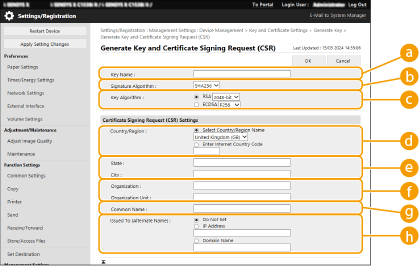
 [Key Name]
[Key Name]
Unesite naziv ključa. Odaberite naziv koji ćete moći jednostavno prepoznati na popisu.
 [Signature Algorithm]
[Signature Algorithm]
Odaberite algoritam raspršivanja koji ćete upotrijebiti za potpis.
 [Key Algorithm]
[Key Algorithm]
Odaberite algoritam ključa i odredite dužinu ključa ako je odabrana opcija [RSA] ili odredite vrstu ključa ako je odabrana opcija [ECDSA].
 [Country/Region]
[Country/Region]
S popisa odaberite pozivni broj države ili ga unesite izravno.
 [State]/[City]
[State]/[City]
Unesite lokaciju.
 [Organization]/[Organization Unit]
[Organization]/[Organization Unit]
Unesite naziv organizacije.
 [Common Name]
[Common Name]
Unesite IP adresu ili FQDN.
Prilikom IPPS ispisivanja u okruženju sustava Windows, svakako unesite IP adresu uređaja.
Za unos FQDN vrijednosti uređaja nužan je DNS poslužitelj. Ako ne upotrebljavate DNS poslužitelj, unesite IP adresu.
 [Issued To (Alternate Name)]
[Issued To (Alternate Name)]
Po potrebi unesite IP adresu ili domenu koje će biti postavljene za alternativni naziv subjekta (SAN).
Ako ne konfigurirate postavku [Issued To (Alternate Name)], potvrdite okvir [Do Not Set].
U odjeljku [IP Address] mogu se postaviti samo IPv4 adrese.
7
Kliknite [OK].
Prikazat će se podaci CSR-a.
Ako podatke CSR-a želite spremiti u datoteku, kliknite [Store in File] i odredite lokaciju spremanja.

|
|
Ključ koji je generirao CSR prikazat će se na zaslonu s popisom ključeva i certifikata, ali nećete ga moći upotrijebiti samostalno. Kako biste mogli upotrijebiti ključ, morat ćete registrirati certifikat koji će se naknadno izdati na temelju CSR-a. Registriranje certifikata za ključ
|
Registriranje certifikata za ključ
Možete registrirati certifikat koji je primijenjen i izdan na temelju CSR-a.
1
Pokrenite Remote UI (Udaljeni UI). Pokretanje sučelja Remote UI
2
Kliknite [Settings/Registration] na stranici portala. Zaslon sučelja Remote UI
3
Kliknite [Device Management]  [Key and Certificate Settings].
[Key and Certificate Settings].
 [Key and Certificate Settings].
[Key and Certificate Settings].4
Na popisu [Certificate] kliknite  za certifikat koji želite registrirati.
za certifikat koji želite registrirati.
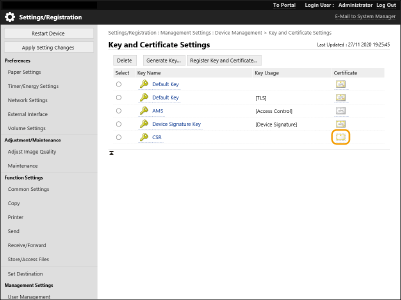
5
Kliknite [Register Certificate].
6
Registrirajte certifikat.
Kliknite [Odabir datoteke], odredite datoteku (certifikat) za registraciju i kliknite [Register].